Win10出现“你需要权限才能执行此操作”提示
来源:网络收集 点击: 时间:2024-02-17【导读】:
不少小伙伴刚开始使用Windows10系统,会发现里面有很多设置跟以往的XP、win7相差甚远,例如在修改删除文件的时候,往往会出现“你需要权限才能执行此操作”的提示,让你无法继续操作。那么要如何解决账号无权限的问题呢?下面小编就为大家带来Windows10账号权限的设置方法。方法/步骤1/9分步阅读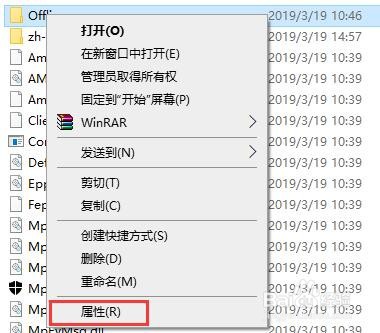 2/9
2/9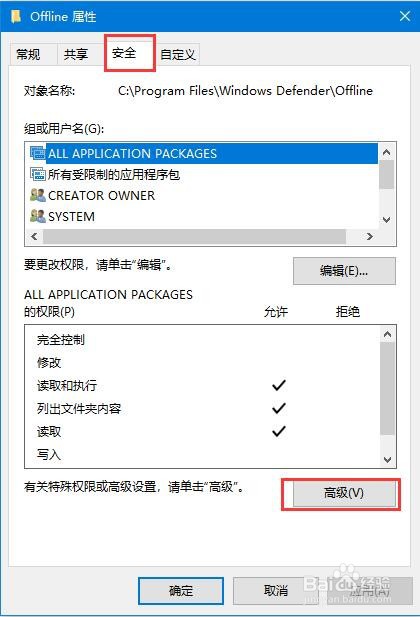 3/9
3/9 4/9
4/9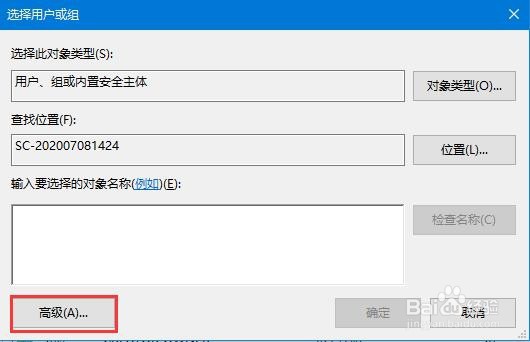 5/9
5/9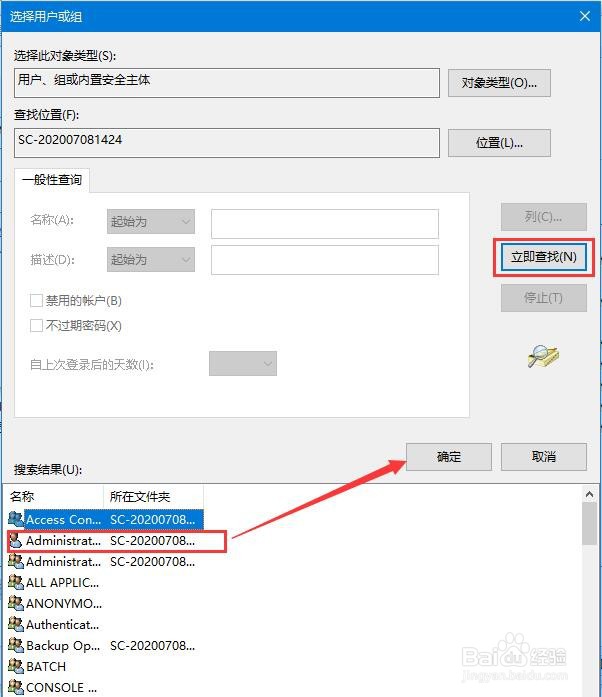 6/9
6/9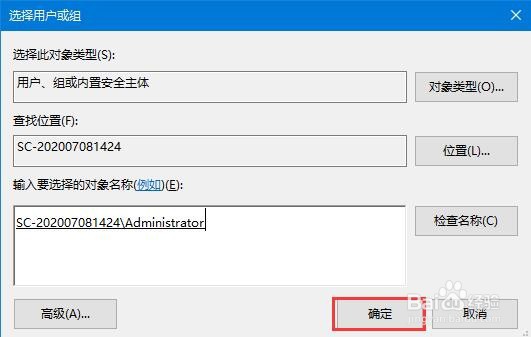 7/9
7/9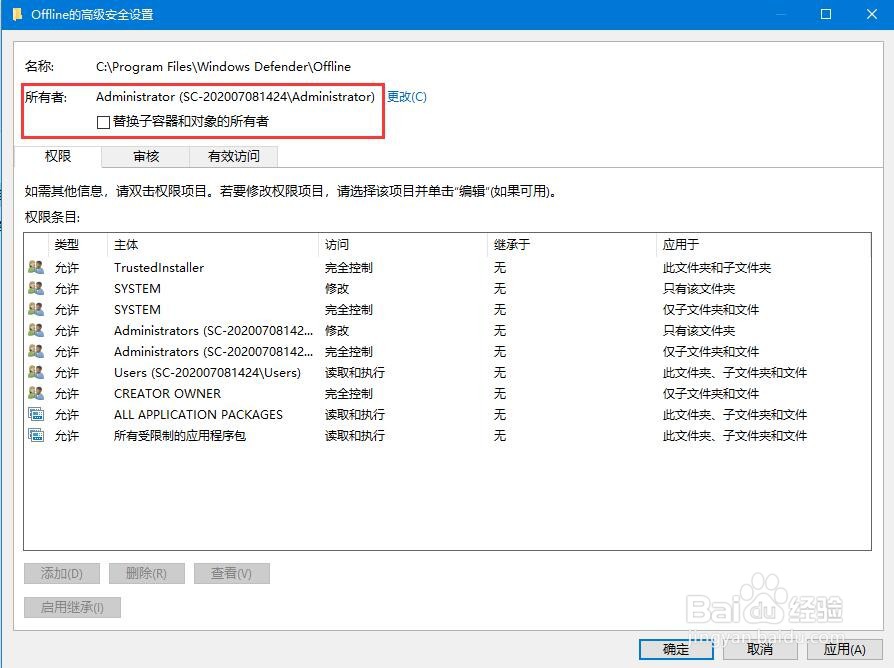 8/9
8/9 9/9
9/9
右键点击你要修改的文件,选择属性;
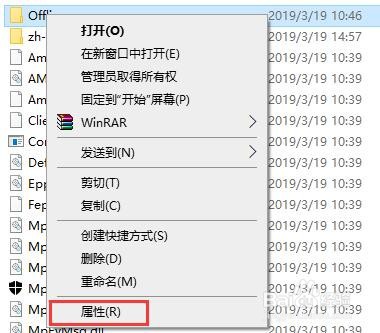 2/9
2/9然后点击【安全】选项卡,再点击【高级】按钮;
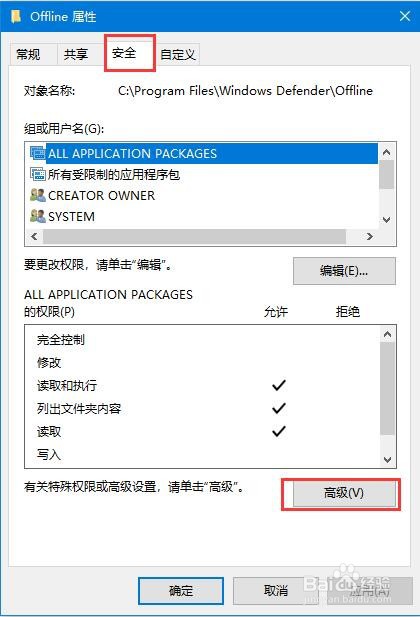 3/9
3/9进入高级设置中,再点击“更改”;
 4/9
4/9在选择用户和组中,我们再点击高级;
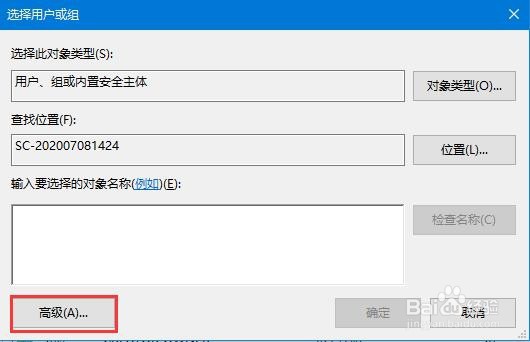 5/9
5/9按着点击“立即查找”,之后会列出用户,我们选择当前帐户,小编的是Adminitrator 选中后点击确认;
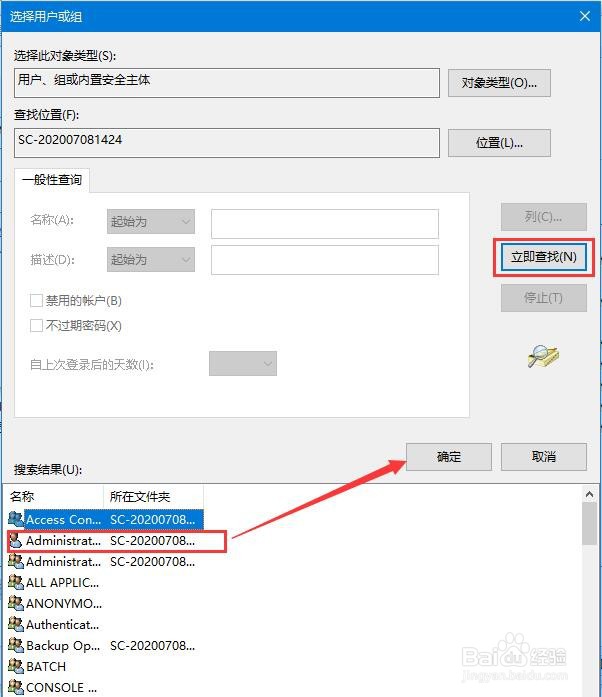 6/9
6/9按着点击“立即查找”,之后会列出用户,我们选择当前帐户,小编的是Adminitrator 选中后点击确认;
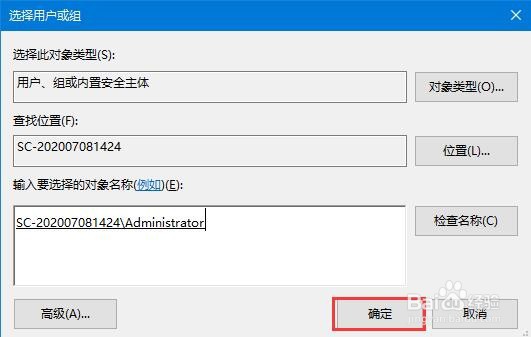 7/9
7/9这时所有者已经改好了,确定保存;(如果是文件夹,那么还需要勾选“替换子容器和对象所有者”)
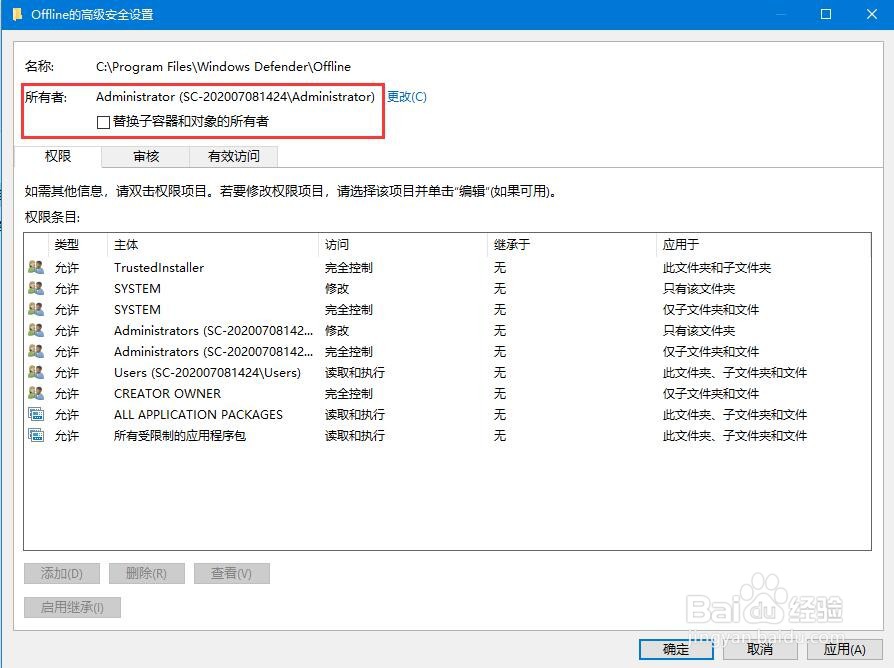 8/9
8/9确定后回到文件属性-安全界面,然后我们选中刚刚添加的所有者,也就是你的用户名,然后点击编辑;
 9/9
9/9接着还是选中你的用户名,然后下方权限处勾选完全控制;最后确定保存。

版权声明:
1、本文系转载,版权归原作者所有,旨在传递信息,不代表看本站的观点和立场。
2、本站仅提供信息发布平台,不承担相关法律责任。
3、若侵犯您的版权或隐私,请联系本站管理员删除。
4、文章链接:http://www.1haoku.cn/art_61356.html
上一篇:dnf时装怎么获得
下一篇:西塔医疗颈椎理疗仪快速操作方法
 订阅
订阅